An der FRITZ!Box
Eero ausprobiert: Sehr gutes WLAN, (zu) einfache Administration
Neun Monate nach der Übernahme durch den Online-Händler Amazon im vergangenen Februar sind die Produkte des populären WLAN-Ausrüsters Eero nun endlich auch in Deutschland verfügbar.
„Endlich“, da die populäre Verbraucher-Lösung in den USA seit langer Zeit zu den bestbewerteten Mesh-Lösungen am Markt zählt, während hierzulande entweder zu teuren Profi-Lösungen oder halbgaren Konkurrenzprodukten gegriffen werden musste, die stellenweise wie günstige Kopie des Eero-Originals wirkten.
Neues September-Modell: Der Eero 2019
Seit genau zehn Tagen am Markt verfügbar, haben wir die letzte Woche damit verbracht Eero in unserem Heimnetzwerk genauer unter die Lupe zu nehmen. Heute trauen wir uns die erste vorläufige Bewertung zu.
Das ganz schnelle Fazit vorweg: Das Eero-WLAN ist hervorragend! App, Account-Zwang und der Support für den deutschen Markt haben allerdings noch deutliches Spiel nach oben.
Ist-Zustand: WLAN mit iPhone-Aussetzern und Sonos-Trägheit
Zielgruppe der in zwei Geschmacksrichtungen verfügbaren Eero-Lösungen sind in erster Linie Anwender, die mit ihrem aktuellen WLAN-Setup nicht zufrieden sind. Entweder verfügt die Wohnung noch über tote Ecken und Funklöcher im zweiten Geschoss, oder das Reihenhaus ist gut abgedeckt, Terrasse und Garage aber überhaupt nicht. Kurz: Wenn es beim Gedanken an das Heimische WLAN irgendwo zwickt, dann zählt Eero euch zumindest zu den potentiellen Kunden.
In unserem Fall hatten wir mit wiederkehrenden WLAN-Problemen zu kämpfen, die auch durch den Mesh-Ausbau der genutzten AVM-Hardware nicht gelöst werden konnten.
Zum einen schienen im Haushalt aktive Apple-Geräte in der Lage zu sein, den Netzwerkverkehr hin und wieder komplett lahmzulegen. Zwar immer nur für einige Minuten, dafür aber hartnäckig alle 3-4 Tage mindestens ein Mal ohne erkennbaren Grund.
Zum anderen haben uns die im Haushalt aktiven Sonos-Lautsprecher immer mal wieder mit ihren trägen Reaktionszeiten in der offiziellen Sonos-App geärgert.
Wurden neue Gruppen erstellt, AirPlay-Streams initiiert oder Spotify Connect-Wiedergabelisten an die Lautsprecher übergeben, dauerte es immer ein paar Sekunden (zu lange) ehe die Sonos-App die Lautsprecher anschließend auch in den entsprechenden Gruppen und mit den aktuellen Wiedergabe-Informationen darstellte. Dass es sich hierbei um ein WLAN-Problem handeln musste, schien nach Recherchen im Freundes und Familienkreis eindeutig.
An der FRITZ!Box, statt der FRITZ!Box
Von Haus aus will Eero gerne die Kontrolle über euer gesamtes Netzwerk übernehmen. Der vorhandene Router soll, den Empfehlungen des Herstellers nach, bestenfalls zu einem „dummen“ Modem degradiert, das komplette Routing den Eero-Stationen überlassen werden.
Ersteinrichtung mit Prüfung der Positionierung
Nur in dieser Konfiguration bietet Eero dann nämlich auch seine erweiterten Zusatzfunktionen wie „Eero Secure“ oder das „Geräte Blocking“. Da unsere Netzwerktopologie jedoch ein wenig komplexer ausfällt und bestimmte Geräte ihrer angestammten Plätze behalten sollten, haben wir uns für den ebenfalls angebotenen Bridge-Modus entschieden. Bei diesen kümmern sich die Station ausschließlich um den Aufbau eines zuverlässigen WLAN-Netzwerkes, überlassen das Routing, die Vergabe von IP-Adressen und die restliche Netzwerk-Verwaltung aber dem vorhandenen Router.
Dies führt dazu, dass die folgenden Zusatzfunktionen wegfallen:
- Family Profiles: Online-Zeitbeschränkungen für ausgesuchte Geräte.
- Eero Secure: Optionaler Abo-Dienst mit Werbeblocker, 1Password-Zugang, Verbrauchsübersicht und Web-Filter.
- Eero Labs: Experimenteller Zugriff auf Beta-Funktionen.
- Nutzungs-Details: Auswertung der Bandbreiten-Nutzung aller Geräte.
- Geräte Blocking: Aussperren von bestimmten Geräten aus dem Netzwerk.
- Advanced Settings: Zugriff auf die erweiterten Netzwerk-Funktionen der Eero-App.
Ersteinrichtung und Konto-Verpflichtung
Entsprechend simpel gestaltete sich dann auch die erste Konfiguration der Eero-Station. In unserem Fall sollte das 279 Euro teure Eero 3er-Set zum Einsatz kommen. Nett verpackt, befinden sich in der Box lediglich drei USB-C-Netzteile und drei baugleiche Eero-Würfel, die jeweils mit einer USB-C-Buchse zur Stromversorgung und zwei Netzwerkanschlüsse ausgestattet sind.
Eines der Eero-Gerät wurde per Ethernet-Kabel mit dem Router verbunden, die Eero-App zur Konfiguration geladen und das vorhandene WLAN der FRITZ!Box über ein DECT-Telefon (Kurzwahl: #96*0*) ausgeschaltet.
Hier muss angemerkt werden, dass die Eero-App ausschließlich in einer iOS- und einer Android-Ausgabe vorliegt. Die Konfiguration des Mesh-Netzes auf einem Rechner (über eine Webseite oder eine Desktop-Anwendung) ist derzeit nicht vorgesehen.
Und die App verlangt nach direkt beim ersten Start das Anlegen eines Eero-Kontos. Ein heutzutage zwar nicht unüblicher Vorgang, aber einer, der die Stirn in Falten wirft. Gerade weil es hier um lokale Netzwerk-Hardware geht. Funktionieren die Mesh-Geräte nicht mehr, wenn Amazon die Eero-Marke irgendwann wieder einstampft? Und: Wozu benötigt der Anbieter überhaupt eine Account-Verknüpfung?
Zumindest die zweite Frage lässt sich schnell beantworten. Das Eero-Konto ermöglicht den entfernten Zugriff auf und die Status-Abfrage beim eigenen Netz. So lässt sich auch von unterwegs aus prüfen, ob im WLAN zu Hause alles in Ordnung ist, welche neuen Geräte sich zuletzt eingebucht haben und wie es gerade um die Up- und Download-Geschwindigkeiten bestellt ist.
Übersicht zeigt Geschwindigkeit und aktive Geräte
Die Konfiguration in der App selbst könnte nicht viel einfacher ausfallen und begleitet euch Schritt für Schritt durch das Setup des Mesh-Netzes. Die Erstverbindung läuft über Bluetooth, die Integration weiterer Basisstationen dann über das einmal aufgebaute WLAN.
Hier fällt jedoch auf, was auch beim Besuch der Eero-Webseite ins Auge sticht: Die deutschen Markteinführung liegt erst wenige Tage zurück. So wurde unsere deutsche Mobilfunknummer vom Konfigurationsassistenten nicht akzeptiert; Deutsche Übersetzungen fehlen an manchen Stellen in der App, zudem setzen auch das Support-Portal und die Webseite des Anbieters (derzeit noch) fast ausschließlich auf englische Inhalte.
Einmal installiert – die eingegebene E-Mail-Adresse wurde akzeptiert – überprüfen die Eeros mit kurzen Messungen ihre Positionierung selbstständig auf guten Datendurchsatz. Anschließend müssen die aufgestellten Knotenpunkte nicht mehr angefasst werden.
Optionale Push-Mitteilung machen fortan darauf aufmerksam, wenn sich bislang unbekannte Geräte das erste Mal ins Netz einbuchen. Ein im Hintergrund aktiver Geschwindigkeits-Test prüft die aktuelle Netzanbindung kontinuierlich auf gute Konnektivität.
Detail-Ansicht listet alle Clients
Unser Fazit nach einer Woche
Unser Fazit nach einer Woche fällt unaufgeregt aus. Beide der eingangs geschilderten Probleme sind bislang nicht mehr aufgetaucht. Zudem nutzen alle Geräte stets den Access-Point in unmittelbarer Umgebung. Ein Verhalten, das wir uns auch im FRITZ!-Mesh gewünscht hätten, hier aber nicht feststellen konnten. Eero scheint sich aktiv darum zu bemühen, dass kein Gerät mit einer entfernen Eero-Basis verbunden ist, wenn es eine zweite Basis gibt die näher platziert ist.
Unterschiedliche Hardware, beliebig kombinierbar
Unser Setup haben wir mit den Ende September neu vorgestellten Eero-Basisstation (Dualband mit 2,4 GHz und 5 GHz für Geschwindigkeiten bis zu 550 Mbit/s)gebaut. Für höhere Ansprüche bietet der Hersteller auch die Eero Pro mit Tri-Band-Ausstattung (2,4 GHz, 5,2 GHz und 5,8 GHz) an, die Geschwindigkeiten bis zu 1 Gbit/s versprechen. Mit 499 Euro kostet das 3er-Pack hier jedoch fast doppelt so viel wie das reguläre 3er-Paket.
Beide Geräte-Familien werden in 1er- und 3er-Paketen angeboten und lassen sich beliebig miteinander kombinieren.
Die in den USA erhältlichen Eero Beacons, kleine Mesh-Access-Points für die Steckdose, werden hierzulande noch nicht angeboten.
Kaufen oder nicht?
Eero richtet sich an Nutzer, die unzufrieden mit ihrem aktuellen WLAN, keine Lust auf fummelige Einstellungen haben und keine ausgefallenen Netzwerker-Ansprüche haben, sondern ihr WLAN einmal konfigurieren und dann vor allem vergessen und benutzen wollen.
Diese sind hervorragend mit dem 3er-Set bedient und tun sich einen großen Gefallen mit dem Aufsetzen eines echten Mesh-Netzes.
Netzwerk-Profis (damit meinen wir auch alle Frickler, die zu Hause gerne am Rechner schrauben) werden sich wahrscheinlich über den Account-Zwang, die etwas zu schlichte Benutzer-Oberfläche der App und überhaupt an der Tatsache stören, dass zum Einstellen kein Weg an der App vorbeiführt.
Uns hat das Eero-Paket jedenfalls überzeug. Das FRITZ-WLAN bleibt ausgeschaltet.
Wie schließen mit einer Randnotiz: Auf Amazon finden sich zahlreiche Eero Wand- und Decken-Halterungen, der Hersteller empfiehlt jedoch die horizontale Positionierung auf flachem Untergrund.


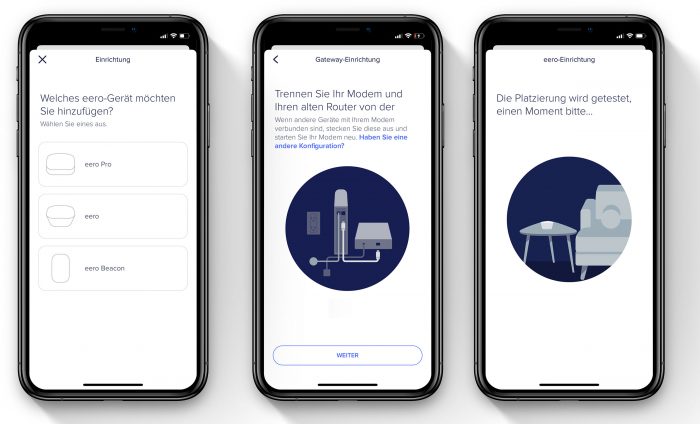
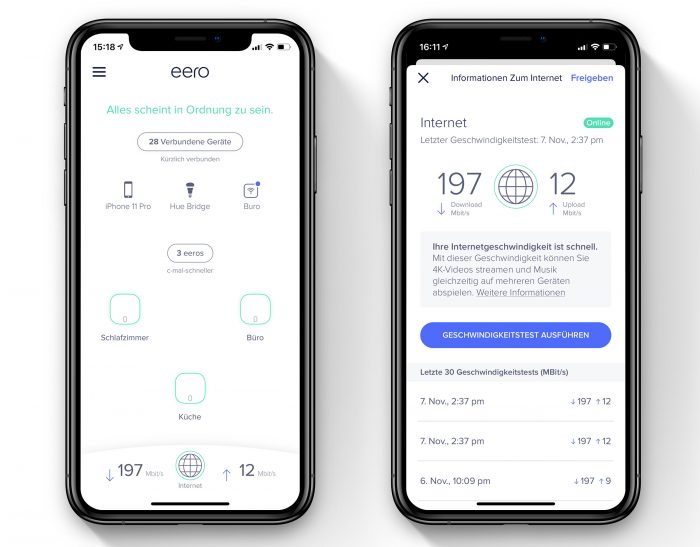
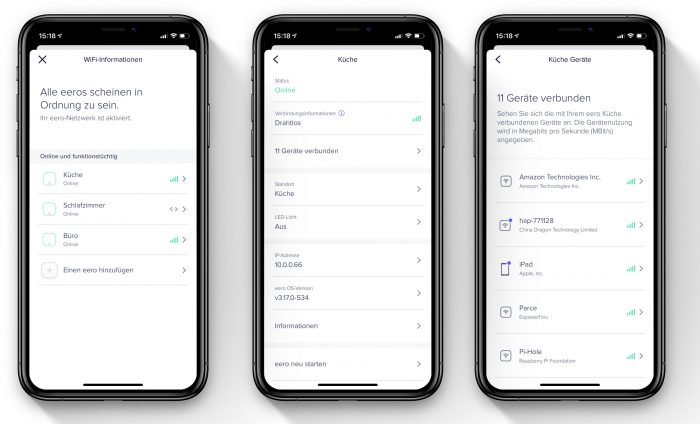

I don’t care
:D
I love it..
Mit dem iPhone 7+ in einem WLAN einer Fritzbox 7490 habe ich auch Probleme. Das iPhone hat immer wieder minutenlange Totalausfälle beim Empfang. Ein AVM Repeater hat auch nicht geholfen.
Selbst komplette Neukonfiguration des WLANS und der iPhone-Konfiguration war nicht erfolgreich. Ein iPhone 5s spielt klaglos…
Die Probleme habe ich auch inzwischen seit Jahren. Alle Upgrades und neue Repeater haben nicht geholfen. AVM kann oder will kein stabiles WLAN für Apple Geräte anbieten..
Seit Jahren apple Produkte und AVM Produkte im Zusammenspiel. Keine Probleme
Dito :-) läuft alles bestens :-)
AVM und Apple – eine endlose Geschichte. Ich verstehe es einfach nicht…
Ändert mal das Routerpasswort, hat seltsamerweise den gewünschten Erfolg erzielt.
Jetzt hab ich keine Probleme mehr.
+1
was bei mir abhilfe geschafft hat: dem 5 GHz-Band eine eigene SSID zuweisen. So werden alle meine Geräte gezwungen mit 5 GHz-Band zu funken. Habe seit dem tadeloses WLAN. Eine sache sollte dabei aber zu beachten sein: aus irgendeinem Grund erkennen die Apple Geräte den 36er Kanal nicht. Daher den „Autokanal“ abschalten und auf fest auf Kanal 40 sezten
Danke für den Tip mit Kanal 36. Hat meine Probleme bei der Übergabe des WLAN-Signals zwischen den beiden Fritz Repeater 3000 bei der Wiedergabe auf den HomePods (Aussetzer) gelöst.
Genau das gleiche Problem habe ich mit meinem iPhone 7 plus…
Ich bin echt am verzweifeln.
Habe auch schon alles mögliche an Tipps und Tricks versucht.
Meinen Ärger habe ich meist auf den Anbieter (mnet) geschoben, der hat mir dann einen neuen Router gesendet…
Leider bis heute keine Besserung.
Bin mehr daran die speed test Seite aufzurufen, als das ich das Internet als solches nutzen kann.
Das zieht sich jetzt doch gut 2 Jahre…
Interessant ist, dass das neue IPhone meiner Frau diese Probleme nicht hat…
Ich habe hier eine 7490 und hatte ähnliche Probleme, für ein besseres WLAN habe ich mir dann ein Set von Frixtender.de bestellt und auch mit dem Chef über die Problematik gesprochen. Mir wurde damals empfohlen, für das 2,4 und 5 GHz Band eigene SSIDs zu verwenden und das iPhone speziell mit dem 2,4 GHz Band zu verbinden… klappt seither super.
Die zwangsweise Einrichtung von Accounts ist für solche Dinge abzulehnen. Ich finde es schon gruselig, wenn der FireTV-Stick vorkonfiguriert mit Nutzerdaten kommt, bzw. bestellt werden kann.
Das ist natürlich nicht der Fall. Oder glaubst du im Lager werden die Dinger ausgepackt, mit dem Account des Bestellers bespielt und dann wieder verpackt? Tatsächlich wird die Seriennummer des Geräts mit dem Account des Bestellers verknüpft. Dieses telefoniert bei der Einrichtung dann nach Hause, übermittelt diese Nummer und bekommt als Antwort welcher Kunde hinterlegt ist. Da ich bisher aber immer den Zweifaktor-Prozess zur Einrichtung des Geräts durchlaufen musste, sehe ich da überhaupt kein Sicherheitsproblem. Es sei denn man stört sich daran, dass ein falscher Empfänger beim Einstecken den Namen angezeigt bekommt, welcher auf dem Adressaufkleber des Pakets steht.
Zusatz: Ich spreche von Amazon!
Mein Heimnetzt besteht aktuell auch nur aus AVM Komponenten und auch ich habe die von Euch beschriebenen Probleme. Dann hoffe ich mal die angesprochenen Beacons aus den USA kommen bald zu uns. Da die AVM Geräte doch recht flach und damit unauffällig an der Wand Platz finden wäre so was in dem Formfaktor von der Firma echt TOP.
geht mir genauso mit AVM und diese Beacons wären ideal.
AVM-Heimnetz: Zum Glück keine Probleme! :)
Hat eigentlich noch jemand WLAN Probleme mit dem iPhone 11 (Pro (Max))? Zwei Balken Empfang aber es lädt überhaupt nichts. iPhone X, iPhone 8, iPhone 6s an der gleichen Stelle haben kein Problem.
Können die Teile über ihre LAN-Schnittstellen auch eine vorhandene Kabelverbindung zum Router und untereinander als Backbone nutzen?
Die einzigen die mir bekannt sind die das können sind die Linksys Velop. von denen habe ich drei im Einsatz und sehr zufrieden
Und wie soll das gehen? Laut Support unmöglich, denn ich hätte das gerne so gehabt.
Wenn ich so ein Teil an meine 6590 anschließe, wie kann ich den dann als reinen Modem umfunktionieren?
WLAN komplett ausschalten. DHCP am besten aus und dem Aero eine Feste IP zuordnen.
Habe die 7590 und den Repeater 3000 von AVM. Iphone 6s, ipad 2017 + 2018, ipad mini 5, MacBook Pro plus iPhone 11 Pro. Alles läuft absolut schnell und Problemlos. Hatte vorher Telekom Speedport Router mit euren Problemen. Bin mit Fritz absolut zufrieden. Hoffe, dass bleibt auch so.
Dann lieber Amplifi bzw. Ubiquiti ;)
Aber erst wenn Dream Machine Beacon in EU verfügbar ist…
Das sieht in der Tat vielversprechend aus. Mit dem Controller dabei, wodurch man sich einen extra Cloud Key spart.
Isses doch…
Go for it
Dream Machine Beacon nicht Dream Machine
habe auch ubiquiti. mega. bridge-modus, die fritze macht nur noch telefon.
Ich bin mit meinen Unifi Geräten auch 100-prozentig zufrieden. Vorher lief der HD Stream auf dem iPad fast gar nicht und der SD Stream nur ab und zu. Jetzt kann ich zwei HD Streams parallel schauen und es ruckelt nichts. Habe allerdings auch einen kleinen Unifi switch eingebaut und nutze nicht mehr alle vier Ports der FRITZ!Box.
Finde ich auch . Will kein Amazon-Schnüffler im Netzwerk, auch keine Alexa
Also ich habe eine simple Fritz 7412 und keine Probleme mit iPad 2018, iPhone SE, iPhone 6s und Windows-PCs.
Btw ich vermeide amazon wo ich kann.
Kann es bei den Apple-Problemen eine andere Ursache geben?
Ich hatte die beschriebenen Symptome jahrelang mit iPhone 7+ und iPhone an einem Telekom Hybrid Router. Nun habe ich Glasfaser und eine 7490 plus AVM 1200 Repeater und alle Probleme sind seit 3 Monaten Geschichte.
Hier das selbe mit nem Telekom Hybrid. Immer wieder mal ist das Netz kurz weg.
Ich verwende eine FritzBox 7590 im mittleren Stockwerk, je einen FritzRepeater 3000 im Erdgeschoss und Obergeschoss, einen FritzRepeater 1750E im Keller und einen FritzPowerline 540E in der Garage. Alle Repeater sind mit LAN-Kabel am Router. Überall ist dieselbe SSID aktiv und fast ausschließlich werden vom Router feste IPs über DHCP vergeben. Wir haben 4 iPhones, 3 iPads, 2 AppleTVs, einen MAC Book pro, mehrere Windos Rechner und etliche andere Geräte im Netzwerk. Etliche Geräte sind über Switche am LAN. Die geschilderten Probleme treten bei uns nicht auf.
FB 7590, Repeater 3000: hier auch keine Probleme – iPhones 8 und X, Sony TV, Streamer via Synology NAS (Musik, Time Machine…) , iPad air2 und Pro, 2 iPods, Mac Book Pro, Marantz Receiver, Amazon Fire tv stick (3x), Windows Rechner …
Gibt es denn neben der App die Möglichkeit über eine Web-Schnittstelle mehr zu konfigurieren?
Habe das bei den Asus lyra festgestellt, dass die App ebenfalls sehr einfach gehalten war man aber über die Web-Schnittstelle mehr konfigurieren konnte…in wie fern unterscheiden sie die eero von anderen Herstellern wie Asus, amplyfy etc.) ? Und sind die wlan Probleme nach dem kürzlichen fix (den ihr hier auch beschrieben hattet) getestet worden oder habt ihr die Standart mac konfig genommen?
Sieht mir alles sehr ähnlich zu dem MW3-Set von Tenda Nova aus. Sogar die App sieht fast genau so aus. Und da gibt es keinen Account-Zwang. Im 3er-Pack für nur ca. 100 Euro.
Allerdings wollen die Dinger ständig nach http://www.baidu.com und http://www.qq.com aufrufen. Dank Pi-Hole entdeckt und gleich geblockt.
Ich hatte identische Probleme mit einer FritzBox 7490 und einem FritzRepeater 1750E.
Nix lief flüssig oder schnell, Geräte blieben am schlechten AP „kleben“ trotz 802.11r (Fast-Roaming) und die W-LAN Reichweite war bescheiden. Nun macht die Fritte nurnoch Router und Telefon (DECT kann das Teil super) und das W-LAN haben 2 Unifi-AP übernommen. Seitdem läuft alles perfekt. Einmal Geld in die Hand genommen und das ewige Genörgel von Frau und Kindern war verschwunden. Ich konnte es kaum glauben aber AVM kann einfach W-LAN nicht mehr.
Kann man die Unifi AP auch KABELLOS als Mesh verbinden?
Ja, kann man.
Ja.
Die AVM Fritzboxen machen keine Wlan-Probleme, solange man die USB Schnittstellen auf auf Green Mode (USB2.0 statt 3.0) einstellt. Probierts mal aus, wirkt Wunder!
– auf Greenmode umstellen
– USB-Verlängerungen vermeiden
– falls 5 GHz-WLAN aktiv: Kanal umstellen (gerne auch mal beim 2,4 GHz-WLAN probieren)
– je nach FB-Modell: mal anders hinstellen – sprich an die Wand oder um 90° oder 180° drehen usw.
Ich habe immer noch die letzte AirPort Extreme und 2 AirPort Express als Repeater, die nebenbei noch AirPlay 2 streamen. Funktioniert wunderbar.
So mache ich das auch. Fritz 7530 hängt im Keller und hat mit ihrem schwachen WLAN somit eh keine Chance. Habe aber Netzwerkdosen in den Räumen, die über einen Switch von der Fritz versorgt werden. Im EG macht eine Airport Extreme 5. Gen und im DG eine 4. Gen das WLAN. Sonos funkt im eigenen Netz.
Dect kann die Fritz; reicht immerhin bis ins 1. OG und in Teilen bis ins DG.
@pinball. Ist auch mein erster Gedanke gewesen. Das USB 3.0 Problem ist mir von meinem ASUS Modemrouter bekannt. Ausgeschaltet, Probleme behoben.
Ist im Bridgemodus noch ein Gast-Netzwerk konfigurierbar?
Soweit ich das in Erinnerung habe, ging das damals.
FB 7490 an Unitymedia Kabelrouter (war vor der Routerfreiheit). Gast-WLAN war möglich.
Jedoch weiß ich, dass viele meinten es würde nicht gehen und ich irgendeinen Modus benutzt habe bei dem es trotzdem lief.
Falls du experimentierfreudig bist und du schon eine FB hast: einfach mal ausprobieren. Oder ggf. eine von einem Bekannten ausleihen.
Amazon Router spielen lassen :D sicher nicht :D :D :D
Hallo, wie verhält es sich mit der Secure Option in Deutschland. Ist dieses frei oder wird hier auch ein monatliches Abomodell angeboten? Bei der Plus Variante ist dann 1Pasword, etc. Mitdabei.
Das man einen Account anlegen, muss um von außerhalb Zugriff auf das Netzwerk zu haben, leuchtet mir ja noch ein. Aber wozu bitte braucht es die Eingabe einer Handynummer?
Von Amazon übernommen? Dann ist ja klar, was dahintersteckt. Ist mit dem Account-Zwang wenigstens ehrlich.
Weiß jemand ob ich einen der zwei Gigabit ports als LAN-„Ausgang“ nehmen kann?
Ich möchte daran ein switch anschließen.
Hintergrund: ich lebe in einem 2-Familienhaus mit nur einem Internetanschluss. Das Haupthaus besitzt eine wlan-fähige Fritzbox als Hauptmodem. An diese Fritzbox hänge ich mit meinem Airport-Router und mache mir mein eigenes Netzwerk mit meinem eigenen Wlan und eigener SSID. Ich möchte den Airport-Router durch den Eero-Router ERSETZEN, aber trotzdem mein eigenes Netzwerk mit meiner eigenen SSID haben. Deswegen möchte ich meine LAN-Geräte direkt an den Eero-Router anschließen (wenn es geht)
Ich hoffe jemand kann helfen ;)
Habe mir kürzlich das TP-Link Deco P7 System zugelegt; dort läuft das Mesh-Backbone über Powerline (Stromnetz), nur bei Bedarf wird wie sonst auf zusätzliche WLAN-Kommunikation zurückgegriffen. Das finde ich super. Hatte zuvor ständig Probleme/Aussetzer mit meinem Fritz!-System. Seit die 3 Decos installiert sind ist es, wie es sein sollte: ich merke schlicht nichts mehr, es FUNKTIONIERT einfach, still und leise :)
Nutzerverwaltung etc. gibts auch (aber auch Account-Zwang)
Ich persönlich halte Powerline für eine Notfall-Lösung denn Stromkabel waren nie dafür gedacht hochbitratig Daten zu übertragen. Besonders als Backbone würde ich davon abraten. Stromkabel sind weder ausreichend geschirmt noch ordentlich verdrillt dementsprechend strahlen sie munter vor sich hin und stören im schlechtesten Fall die WLAN Kommunikation. Nicht ohne Grund gibt es spezielle Kabel (CATx) die für hochbitratige Datenübertragung geeignet sind. Aber mir ist bewusst dass es in bestimmten Fällen (keine CAT Verkabelung vorhanden und Aufputz Verlegung ist nicht gewollt) oft keine bessere Möglichkeit als Powerline gibt.
Nachdem ich mich jahrelang mit Fritzbox Wlan rumgeärgert habe, sind bei mir seit einem Jahr zwei Ubiquiti WLAN Accesspoints (AC-Pro) im Einsatz. Ich war noch nie so zufrieden, was die WLAN Abdeckung und Geschwindigkeit in unserem Haus und Garten betrifft. Ok die Einrichtung ist sicher nicht für Jedermann geeignet, aber wer sich auskennt, hat ein Produkt welches sich in allen Einzelheiten konfigurieren lässt. Kein Vergleich zu diesen halbgaren Mesh Amateur Lösungen.
Irgendwie ist die Seite so glaubwürdig wie Apple. Ich könnt nicht über Datenschutzrelevante Themen berichten und gleichzeitig so viel Werbung für Alexa und andere Amazon Produkte machen.
Ehrlich der ganze Amazon Krame ist evil. Über Alexa brauchen wir wohl nicht reden.
In USA ist Amazon zeigt Amazon schon mal wozu sie fähig sind. Viel Spaß mit euren Wanzen
https://www.theverge.com/2019/8/6/20756555/amazon-ring-police-security-camera-footage-warrant-privacy-surveillance
Police do not need a warrant to request footage from Ring owners so long as the owners consent, which has lead to criticism by digital rights activist groups who claim the partnerships are leading to an unregulated surveillance network. There are also concerns that the partnerships are inadvertently causing police departments to promote the sale of Ring cameras as they encourage local communities to download the Neighbors app (which Motherboard reports is a “de facto advertisement for Ring”), and become more reliant on the cameras for surveillance data. There have also been reports of city councils subsidizing the cost of Ring security cameras, and police departments giving them out for free at neighborhood watch meetings.
Falls sich einige Provider inklusive Telekom mit ihrem Versuch durchsetzen würden, den Routerzwang wieder einzuführen, gäbe es eine völlig neue Situation. Irgendwie muss man dagegensteuern und nicht warten, bis Tatsachen geschaffen wurden.
Gibt es eine technischen oder rechtlichen Grund, warum es in Österreich nicht verkauft wird?
Account Zwang….
Klares NEIN. Das Produkt kann nich so gut sein, aber ein Account Zwang bei LAN Komponenten? Absolutes No Go und daher ist dringend vom Kauf solcher Produkte Abstand zu nehmen!
Liebe Leute
Eero oder das vorgeschlagene Tande sieht alles nett aus.
Meine Frage nach der eierlegenden Wollmilchsau…?
Ich möchte so einfach, wie es in den Produktbeschreibungen daher kommt gerne bei uns daheim mit 2 oder 3 solchen Inseln, ABER eben auch…
TimeMachine dran UND einen Drucker und einem NAS. Das habe ich jetzt an einem SWITCH, einer AE und einem AP… Ginge das nicht einfacher?
Vielen Dank, denn: Irgendwann muss ich wohl umrüsten.
Ich habe daheim seit kurzem eine Fritz!Box 7590 und einen Mesh-Repeater und habe auch keinerlei Probleme mit meinen Apple-Geräten. Vor einigen Jahren war ich jedoch auch leidgeplagt und habe dann einen Amplifi HD-Access Point dazugeholt, danach war alles gut. Aber mittlerweile habe ich wie gesagt gar keine Probleme mehr, das WLAN funktioniert in der jetzigen Konstellation außerordentlich gut.